
Marquer des courriels d’un drapeau dans Mail sur Mac
L’attribution de drapeaux aux messages permet de les retrouver facilement. Dans ce cas, la boîte aux lettres Marqués (un type de boîte aux lettres intelligente) s’affiche dans la barre latérale de Mail et dans la barre des favoris et affiche les messages que vous avez marqués d’un drapeau.
Marquer des courriels d’un drapeau
Accédez à l’app Mail
 sur votre Mac.
sur votre Mac.Cliquez sur
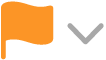 dans la barre d’outils de Mail, puis choisissez un drapeau.
dans la barre d’outils de Mail, puis choisissez un drapeau. Le drapeau apparaît dans l’en-tête de chaque message.
Supprimer des drapeaux de courriels
Accédez à l’app Mail
 sur votre Mac.
sur votre Mac.Cliquez sur
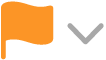 , puis choisissez Retirer le drapeau.
, puis choisissez Retirer le drapeau.
Renommer des drapeaux
Accédez à l’app Mail
 sur votre Mac.
sur votre Mac.Cliquez sur
 à côté de la boîte aux lettres Avec drapeau dans la barre latérale de Mail.
à côté de la boîte aux lettres Avec drapeau dans la barre latérale de Mail.Vous devez utiliser plus d’un drapeau pour afficher les drapeaux dans la boîte aux lettres.
Cliquez sur le nom d’un drapeau, cliquez dessus à nouveau, puis saisissez un nouveau nom.
Par exemple, vous pouvez renommer le drapeau rouge Urgent.
Afficher les courriels avec drapeau
Accédez à l’app Mail
 sur votre Mac.
sur votre Mac.Cliquez sur la flèche à côté de Avec drapeau dans la barre latérale de Mail ou la barre des favoris, puis choisissez un drapeau.
Seuls les messages marqués de ce drapeau sont affichés dans la liste des messages.
Pour afficher de nouveau tous les messages dans la boîte de réception, cliquez sur Boîte de réception dans la barre latérale de Mail ou la barre des favoris.
Vous pouvez rechercher les messages marqués d’un drapeau. Saisissez le nom d’un drapeau dans le champ de recherche, puis sélectionnez la suggestion dans la catégorie Drapeaux. Vous pouvez également saisir « drapeau », puis choisir la suggestion dans la catégorie État.
Si vous utilisez iCloud Drive, les noms de vos drapeaux sont disponibles sur vos autres ordinateurs Mac utilisant cette fonctionnalité lorsque l’app Mail est sélectionnée dans les options iCloud Drive. Consultez la rubrique Utiliser iCloud Drive pour stocker les documents.